בימים אלה, נראה שיש אפליקציית עריכת תמונות חדשה לגמרי שמתפרסמת מדי יום, כל אחת מציעה אפקטים ותכונות ייחודיות, לצד שיטות אינטואיטיביות להוספת ערך לתמונות שלך.
מה לגבי צרכי עריכת תמונות מתקדמים יותר, כמו הסרת רקע מסיח את הדעת מצילום מוצר, מיזוג תמונות רבות לאחת או החלקה של כמה קמטים? במצבים כאלה, תזדקק לעורך תמונות מוכשר יותר, כגון פוטושופ.
פוטושופ היא תוכנה רבת עוצמה לעריכת תמונות שיש לה בסיס משתמשים גדול ומסור. כשאתה שומע את המילים 'עריכת תמונות', הדבר הראשון שעולה בראשם של רוב האנשים הוא פוטושופ. השניים הם כמעט שם נרדף עד עכשיו.
עם זאת, לימוד התוכנית יכול להיות מאתגר עבור מצטרפים חדשים, וזה יכול להיות יקר גם בגלל המודל מבוסס המנוי של Adobe. החדשות הטובות הן שחלופות שונות לפוטושופ בחינם ובעלות נמוכה זמינות. במאמר זה, נדון בכמה מעורכי התמונות המקוונים המובילים המתאימים למתחילים.
1. PhotoWorks
PhotoWorks הוא עורך תמונות מעולה למחשב שמאזן בין קלות שימוש ותכונות חזקות. תוכנית זו נוצרה תוך מחשבה על אנשי מקצוע ומתחילים כאחד, מכיוון שהיא מספקת הן את היסודות והן את האפשרויות המתקדמות לעריכת תמונות.
הבינה המלאכותית המודעת לתוכן של PhotoWorks היא ללא ספק נקודת המכירה החזקה ביותר שלה מכיוון שהיא מייעלת מאוד את תהליך העריכה של נופים ופורטרטים. עורך תמונות זה תומך במגוון פורמטי RAW , בעל ממשק קל לשימוש, ומגיע עם כלים שונים (מתחילים ומתקדמים) להפיכת צילום רגיל ליצירת אמנות.

עורך PhotoWorks | PetaPixel
PhotoWorks מפתיעה בקלות את דרישות המערכת, פועלת בצורה חלקה אפילו במערכות עם מפרט מינימלי. בנוסף לשינויים הידניים המסורתיים, הוא מספק עריכה לא הרסנית ומגוון רחב של אפקטים מיידיים.
אחת התכונות הנוצצות של PhotoWorks היא היכולת שלה לערוך פורטרטים ללא רבב. בעזרת תוכנת זיהוי פנים מתקדמת ואוסף של קביעות מוגדרות מראש מייפות, PhotoWorks מפשטת את התהליך שלוקח זמן אחר של ריטוש תמונות מבלי להפחית את איכות המוצר הסופי.
עם הכלי Face Sculpt, אתה עשוי לתקן את פני הדגם אם הוא ניזוק עקב תאורה לקויה או פרספקטיבה יוצאת דופן של המצלמה, ולהעלות את ריטוש הדיוקן לרמה חדשה.
2. קנבה
קנבה היא אפליקציית עיצוב גרפי מבוססת אינטרנט שלא עולה כלום. יש לו גרסת פרימיום בתשלום שפותחת שורה של תכונות מתקדמות, אבל אלה הן אופציונליות. כלי זה מועדף על בלוגרים וותיקים רבים וותיקים במדיה החברתית. אתה לא צריך ידע מוקדם או ניסיון בעריכת תמונות כדי ליהנות עם זה.
Canva מספקת מבחר תבניות המותאמות אישית לפלטפורמת המדיה החברתית שלך, מה שמקל על שינוי מהיר ומדויק של תמונות לשיתוף כמעט בכל אפליקציה או אתר.
מסננים שונים זמינים, ומשתמשים יכולים להוסיף טקסט, אייקונים (בהשוואה ל'מדבקות'), סגנונות וגבולות לתמונות שלהם. Canva מאפשר לך להתאים את הצבע, הרוויה, הבהירות והעוצמה של התמונה, אך היא לא מאפשרת לך 'לפוטושופ' תכונות קטנות או פגמים.
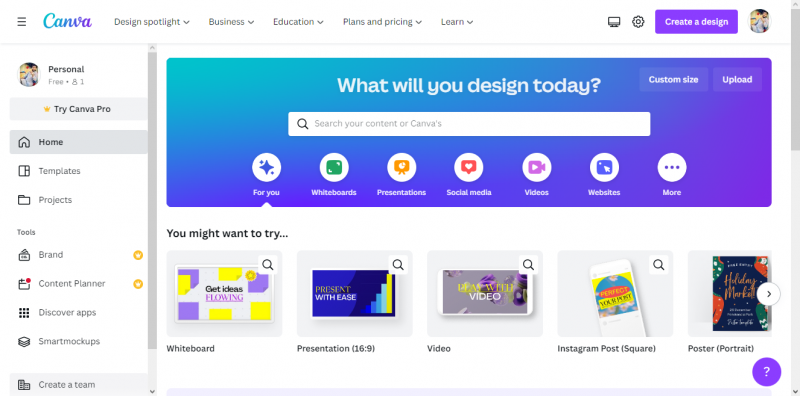
CanvaEditor | קנבה
Canva גם מספקת למשתמשים שלה הדרכות מקוונות ומודול הדרכה כדי לסייע להם ללמוד את היסודות של עיצוב גרפי. אם אתה צריך עזרה להחליט על הגופנים, התמונות והצבעים הנכונים לגרפיקה שלך, כדאי שתעיין בהמלצות שלהם.
משתמשים בעלי ניסיון בפוטושופ עשויים למצוא את Canva פשטנית מדי, אבל זו בחירה נהדרת עבור אלה שרק מתחילים בתחום או לכל מי שמחפש עריכות מהירות וחד פעמיות כדי לגרום לתמונות שלהם לבלוט הרבה יותר.
3. Photopea (אינטרנט)
של Photopea הממשק זהה לזה של Photoshop ויש לו את הפונקציונליות לגבות אותו. זה יכול לקרוא קבצי PSD , ערוך קובצי RAW וייצא קובצי PSD ערוכים או שנוצרו לאחרונה. היכולת לייבא קבצי ABR ויישום מברשות מותאמות אישית מבדיל אותו משאר התוכניות ברשימה זו.
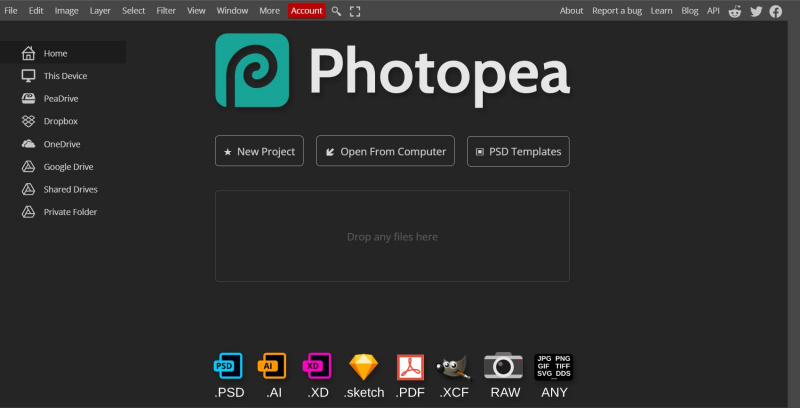
עורך Photopea | Photopea
תוכלו להתרשם מהעיצוב היצירתי של Photopea. כל הרעיון הוא שאפילו לא תשים לב שאתה משתמש באפליקציית אינטרנט; יש לו אותה תחושה כמו פוטושופ. Photopea הוא תחליף הפוטושופ החינמי הנעים ביותר מבחינה ויזואלית באינטרנט כיום. ובכל זאת, אין לו את הנוחות של הגרסה בתשלום שלו, כמו מסננים בלחיצה אחת והגדרות ידידותיות למשתמש.
4. GIMP
GIMP מהווה אלטרנטיבה רבת עוצמה ל-Adobe Photoshop המציעה כלים דומים רבים. מי שצריך לעבוד עם סוגי תמונות רבים (PSD, PNG, JPG וכו') ולעצב פילטרים וכלים משלו ימצא ב-GIMP בחירה אידיאלית.
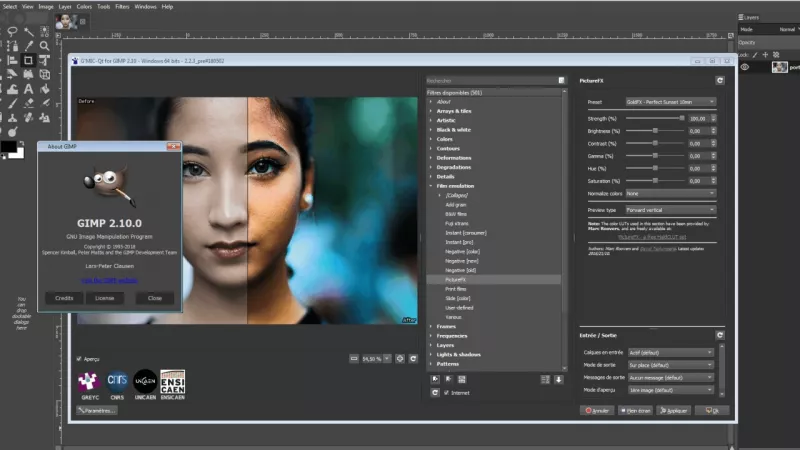
עורך GIMP | TheNextWeb
הממשק של GIMP ייראה וירגיש מוכר מאוד אם אתה מכיר את Photoshop. יש הרבה אפשרויות שנראות ומתפקדות באופן דומה. למי שמעולם לא ערך תמונה לפני כן, אתר התיעוד של GIMP מציע שפע של מדריכים המתאימים למשתמשים בכל רמות הניסיון.
5. Pixlr E
Pixlr E הוא עורך תמונות חינמי, תוכנת עיצוב גרפי ועורך אצווה שיכול לשמש עורכים ועורכים מתחילים עם ניסיון רב יותר שלחוץ בזמן. הכלים ממוקמים בנוחות, וממשק המשתמש אינטואיטיבי. בהתאם להעדפה ולרמת המומחיות שלך, אתה יכול להשתמש באפשרות המהירה והאוטומטית או לקחת את הזמן שלך עם ההגדרות הידניות.
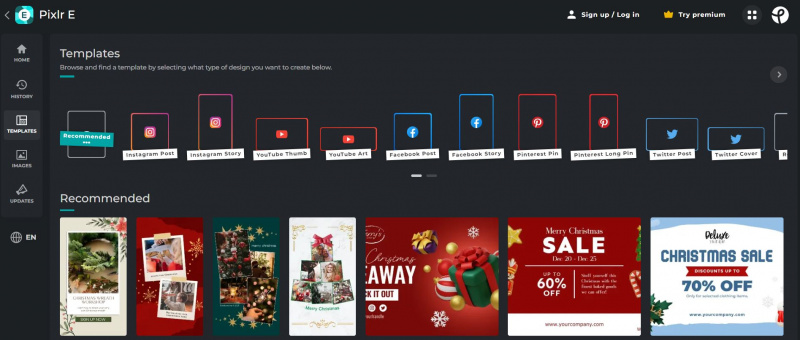
Pixlr E | Pixlr
תכונות כגון כלי חיתוך רבי עוצמה, מברשות הניתנות להתאמה אישית, הנפשת עצמים ויכולות ריטוש עור כלולים בגרסה המקצועית של האפליקציה. Pixlr E כולל הרבה תבניות מוכנות מראש למדיות שונות, כולל פוסטים במדיה חברתית, פרסומות, הזמנות, בלוגים ושערי פודקאסטים.
חלופת הפוטושופ החינמית הזו מצוינת לעריכות קצרות, אבל זמן העיבוד היה כל כך ארוך עד שמומחים ממליצים למצוא משהו אחר לעשות בינתיים.
6. נפל
נפל הוא אלטרנטיבה מצוינת לפוטושופ אם אתה מעוניין גם בציור דיגיטלי. יוצרים מפתחים תוכנת קוד פתוח מתוך כוונה להפוך את עבודתם לזמינה באופן חופשי לציבור בעלות נמוכה. בנוסף, קריטה התרכזה בפיתוח כלים שהם מודעים לכך שאמנים דורשים ודורשים. כלי המברשת באמת בולטים כאשר אתה משתמש בהם; ישנן מברשות שונות, מנועי מברשת ומייצבי מברשות.
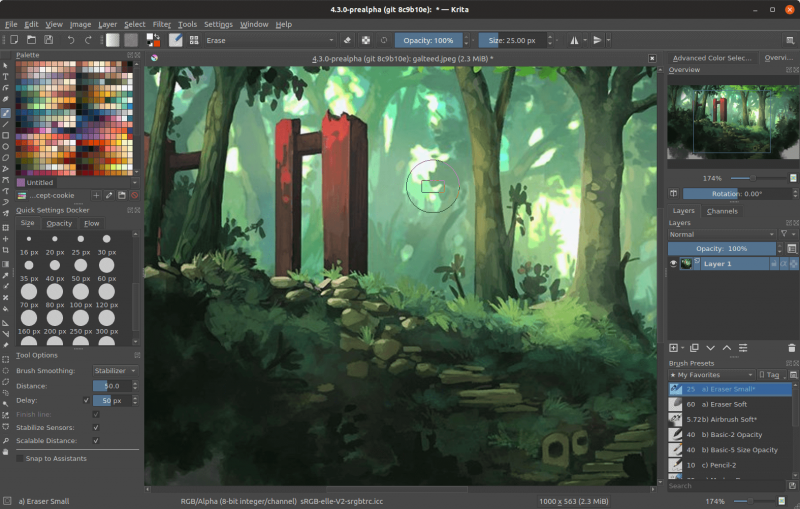
עורך קריטה | נפל
Krita 5 הוא העדכון האחרון, והוא מטפל במספר בעיות בממשק המשתמש ותקלות הקשורות לתיוג וטעינת משאבים. כלי ההדרגה שופרו, והמהירות הכוללת של התוכנה הוגדלה. משתמשים המכירים את Adobe Photoshop ירגישו ממש בבית עם ממשק זה.
7. צילום זיקה
צילום זיקה היא אפשרות מצוינת אם אתה מחפש אלטרנטיבה לפוטושופ שיכולה באותה מידה. זה עובד ללא רבב עם PSD וסוגי קבצים שונים אחרים, מה שהופך אותו לאפשרות מצוינת עבור עורכי תמונות רציניים. החלק הכי נחמד ב-Affinity Photo הוא שהיא הופכת יותר ויותר נוחה בהשוואה לכלים יקרים כמו Adobe Photoshop.
יתרה מזאת, משתמשים יכולים לצפות את אותה פונקציונליות, תכונות וכלים לשיפור התמונה כמו שזמינים ב-Photoshop. בנוסף, התוכנה תואמת גם ל-Windows וגם ל-Mac. אתה יכול גם להשתמש באפליקציה באייפד שלך, וזה יתרון מרגש אם זה המקום שבו אתה עושה את רוב יצירת התמונות שלך.
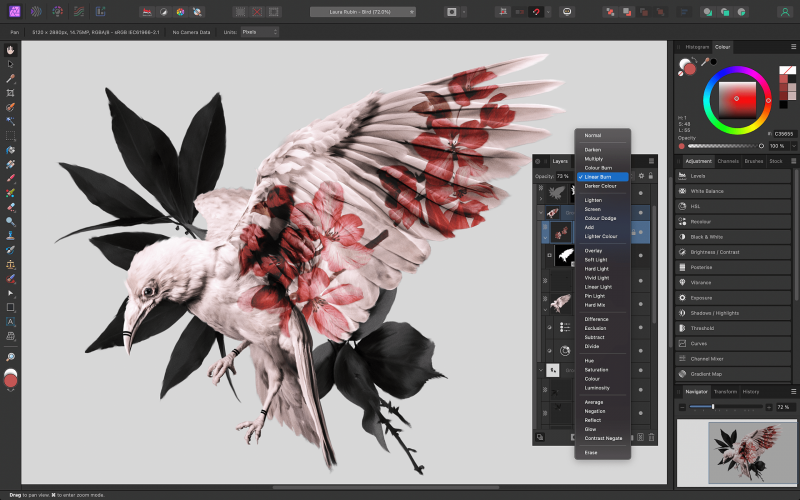
עורך תמונות זיקה | זיקה סריף
ל-Affinity Photo יש כלים נוספים שונים המקלים על ביצוע משימות צילום טיפוסיות כמו תפירת פנורמה, ערימת פוקוס ו מיזוג HDR . חמשת כפתורי ה-Persona שלו, הממוקמים בפינה השמאלית העליונה, מבדילים את צילום זיקה מעורכי תמונות אחרות.
לחצנים אלה מאפשרים לך להתאים אישית את ערכת הכלים של היישום לצרכים של התפקידים הרבים שאתה יכול לשחק בתוך התוכנית. יכולות העיצוב של Affinity Photo ראויות לשבח. להשתמש ב כלי טקסט אמנותי עבור כותרות וכותרות, כמו גם עבור חלקי טקסט קטנים יותר.
מחשבות אחרונות
הממשק של פוטושופ יכול לפעמים להיות מאוד מסובך ולוקח זמן ללמידה. בנוסף, זוהי אפשרות יקרה יותר מכלי עריכת תמונות אחרים. אתה יכול לקבל את אותן תוצאות כמו פוטושופ, אבל עם הרבה פחות למידה ומאמץ, על ידי מעבר לאחת מהחלופות הידידותיות למשתמש שתוארו לעיל.
אתה יכול להשתמש בתוכנות אלה כדי להוסיף אנימציה לתמונות, להתאים צבעים ושכבות, להוסיף אפקטים אמנותיים וליצור יצירות מופת דיגיטליות. אבל זכרו, בסופו של יום, כלי טוב רק כמו האמן המשתמש בו. תן ליצירתיות שלך להשתולל!









![[FIX] שגיאת CS GO 'נכשלה במציאת שרת ייעודי'](https://jf-balio.pt/img/how-tos/81/cs-go-failed-find-dedicated-server-error.png)













